- Screen Recorder
- Enregistreur vidéo Mac
- Enregistreur vidéo Windows
- Enregistreur audio Mac
- Enregistreur audio Windows
- Enregistreur Webcam
- Game Recorder
- Enregistreur de réunion
- Enregistreur d'appel Messenger
- Enregistreur Skype
- Enregistreur de cours
- Enregistreur de présentation
- Enregistreur de chrome
- Enregistreur Firefox
- Capture d'écran sous Windows
- Capture d'écran sur Mac
Comment faire une capture d'écran sur Alcatel : Le guide complet [Facile et rapide]
 posté par Lisa Ou / 10 févr.2022 16:00
posté par Lisa Ou / 10 févr.2022 16:00De nos jours, beaucoup de choses capturent nos yeux, et il y a des choses importantes dont nous devons prendre une capture d'écran sur nos téléphones. Si vous êtes un utilisateur d'iPhone ou d'Android, vous trouverez sûrement plus facile de capturer un instantané. Cependant, lorsque vous utilisez actuellement un téléphone Alcatel, il y a des étapes similaires mais différentes à faire sur cet appareil, y compris comment prendre une capture d'écran. Vous devez donc apprendre à le faire à l'aide de votre appareil Alcatel. Mais ne vous inquiétez pas. Dans cet article, nous vous montrerons le guide complet sur la façon de faire une capture d'écran sur un téléphone Alcatel.


Liste de guide
Partie 1. Capture d'écran Alcatel avec l'enregistreur d'écran FoneLab
L'une des meilleures méthodes pour prendre une capture d'écran sur votre téléphone Alcatel consiste à utiliser l'outil appelé FoneLab Screen Recorder. Cet outil alternatif vous permet de prendre des vidéos, des didacticiels en ligne, de l'audio, ainsi que de capturer des instantanés sur votre Windows ou Mac, et plus encore. En fait, vous pouvez personnaliser la taille avant de prendre la capture d'écran et l'écran enregistré de votre ordinateur, iPhone et Android, puis le modifier après. Êtes-vous impatient de savoir comment vous pouvez capturer votre Alcatel à l'aide de cet outil ? Passez aux étapes ci-dessous.
Étapes pour faire une capture d'écran Alcatel avec Enregistreur d'écran FoneLab:
Étape 1Pour commencer, téléchargez et installez FoneLab Screen Recorder sur votre ordinateur. Et il s'ouvrira automatiquement après le processus d'installation.

Étape 2Après cela, cliquez sur le Téléphone option sur le volet gauche de la mini interface principale, puis sur le type d'appareil, sélectionnez l'option Enregistreur Android. Et cliquez sur le Instantané .
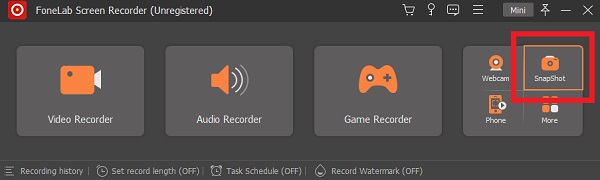
Étape 3Ensuite, sélectionnez la partie écran en cliquant et en maintenant le bouton droit de la souris enfoncé. Lorsque vous avez terminé de choisir, relâchez le bouton de clic droit. Il capturera automatiquement votre écran.
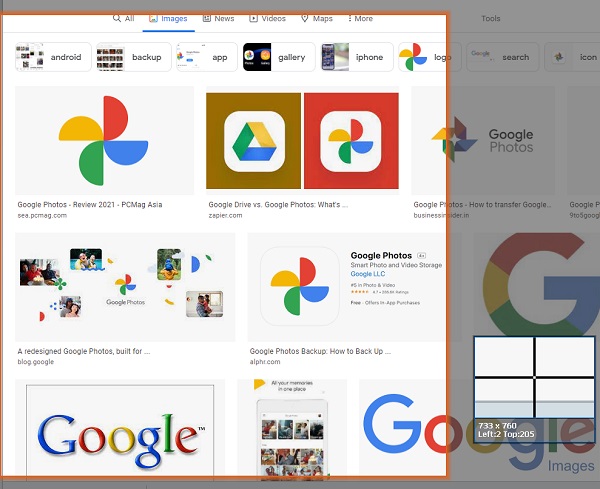
Étape 4Ensuite, vous pouvez commencer à modifier la capture d'écran. Après quoi, cliquez sur le Épargnez icône lorsque vous avez terminé l'édition.
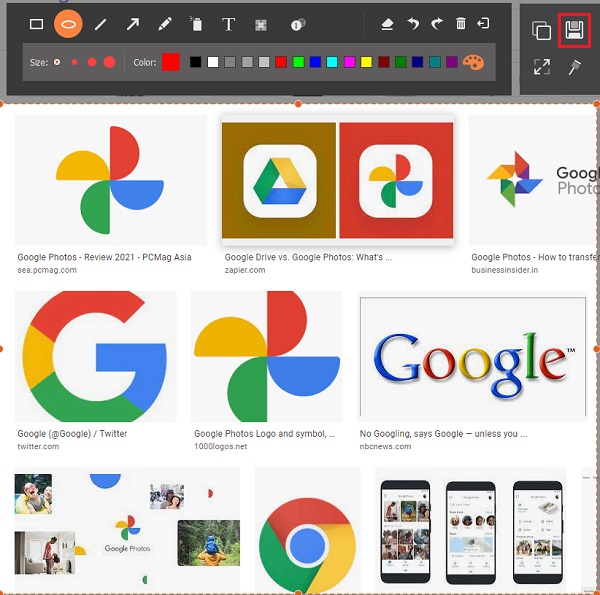
Étape 5Enregistrez ensuite l'instantané Alcatel dans PNG format. Et c'est tout!
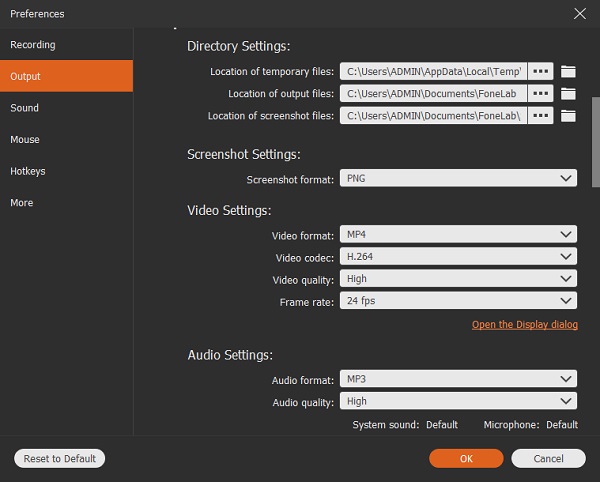
Voilà! Vous avez réussi à prendre un instantané sur votre téléphone Alcatel à l'aide de FoneLab Screen Recorder. Et nous recommandons fortement ce programme alternatif chaque fois que vous souhaitez enregistrer l'écran, l'audio et la vidéo. De plus, chaque fois que vous souhaitez enregistrer les écrans de votre ordinateur, iOS et Android, c'est un partenaire idéal pour vos besoins.
Partie 2. Capture d'écran Alcatel avec combinaison de touches
Une autre façon de faire une capture d'écran sur votre téléphone Alcatel consiste à utiliser la combinaison de touches. Comme un téléphone Android, Alcatel a également sa méthode par défaut pour prendre une photo de l'écran, qui est incluse dans son système. Si vous êtes un utilisateur d'Alcatel, vous pouvez sûrement le faire. Faites-le donc chaque fois que vous avez des éléments importants tels que des notes, des messages, etc. de votre appareil Alcatel dont vous souhaitez prendre une capture d'écran. La méthode consiste à appuyer sur la combinaison de touches pour capturer des instantanés. Voir les étapes suivantes ci-dessous pour mieux le comprendre.
Étapes pour prendre une capture d'écran sur Alcatel avec une combinaison de touches :
Étape 1Tout d'abord, accédez à ou recherchez l'écran souhaité dont vous souhaitez prendre un instantané.
Étape 2Après quoi, appuyez et maintenez enfoncé le Puissance et Volume touches bas.
Étape 3Ensuite, il prendra automatiquement une capture d'écran et créera un son d'obturateur.
Étape 4Ensuite, la vignette de l'instantané apparaîtra rapidement. Ensuite, il sera directement enregistré dans le Gallerie app de votre téléphone Alcatel.
Étape 5Enfin, si vous souhaitez voir la capture d'écran capturée et enregistrée. Et dans le dossier Capture d'écran. C'est ça!

Maintenant, vous avez réussi à prendre une capture d'écran de votre appareil Alcatel avec des combinaisons de touches.
Partie 3. Capture d'écran Alcatel avec fonction intégrée
En plus d'effectuer la combinaison de touches pour prendre un instantané, vous pouvez également utiliser la fonction intégrée de votre téléphone Alcatel. Il dispose d'une fonction d'activation vous permettant de capturer une capture d'écran sur votre téléphone Alcatel. En fait, c'est exactement la même chose avec n'importe quel autre appareil Android aujourd'hui - un moyen simple de prendre un instantané de l'écran de votre appareil. Voici comment vous pouvez le faire en utilisant cette méthode.
Étapes sur la façon de faire une capture d'écran Alcatel avec sa fonction intégrée :
Étape 1Tout d'abord, accédez à l'écran sur lequel vous souhaitez prendre une capture d'écran.
Étape 2Ensuite, balayez vers le bas en haut de l'écran du téléphone de votre Alcatel.
Étape 3Ensuite, choisissez et appuyez sur le Capture d'écran bouton ou une option lorsque vous voyez les options.
Étape 4Après cela, il émettra un son d'obturateur, montrant brièvement une vignette.
Étape 5Enfin, si vous souhaitez voir les instantanés capturés, accédez à la Gallerie app de votre appareil Alcatel. Et tu as fini!
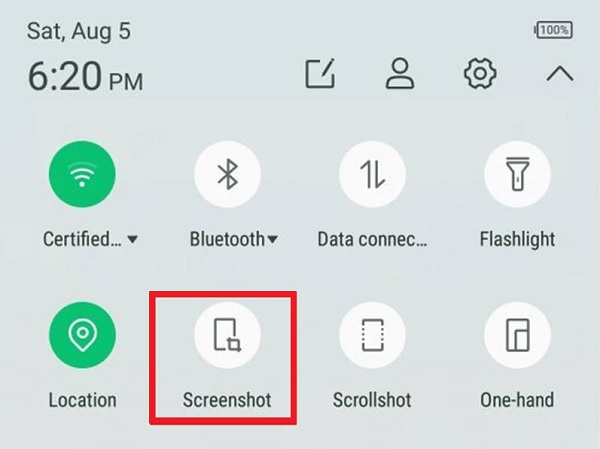
Voici donc comment vous pouvez prendre une capture d'écran de votre Alcatel à l'aide de la fonction intégrée.
FoneLab Screen Recorder vous permet de capturer de la vidéo, de l'audio, des didacticiels en ligne, etc. sous Windows / Mac. Vous pouvez facilement personnaliser la taille, éditer la vidéo ou l'audio, etc.
- Enregistrez de la vidéo, de l'audio, de la webcam et faites des captures d'écran sous Windows / Mac.
- Prévisualisez les données avant de les enregistrer.
- C'est sûr et facile à utiliser.
Partie 4. FAQ sur Alcatel Capture d'écran
1. Comment faire une capture d'écran sur Alcatel One Touch Fierce XL ?
Si vous utilisez un Alcatel One Touch Fierce XL, vous pouvez utiliser les moyens mentionnés ci-dessus pour prendre une capture d'écran, appuyez simplement sur les boutons d'alimentation et de réduction du volume simultanément. Ensuite, vous pourrez entendre brièvement un son d'obturateur et une vignette. Vous pouvez également le faire avec Alcatel One Touch Fierce.
2. Comment faire une capture d'écran sur une tablette Alcatel ?
Lorsque vous utilisez une tablette Alcatel pour la capture d'écran, il n'y a pas de grande différence entre les étapes ou comment le faire avec votre téléphone Alcatel. Appuyez simultanément sur les touches Power et Volume Down et maintenez-les enfoncées pour prendre un instantané de l'écran de votre tablette. De plus, vous pouvez voir les captures d'écran sur votre application Galerie.
3. Comment faire une capture d'écran sur un téléphone à clapet Alcatel ?
L'utilisation d'un téléphone à clapet Alcatel pour prendre une capture d'écran est différente du téléphone et de la tablette Alcatel. Pour ce faire, localisez l'écran souhaité, puis maintenez enfoncées les touches Appareil photo et Volume bas. Lorsque vous entendez un son d'obturateur, la capture d'écran est réussie, puis relâchez les touches. Dans la barre d'état, le symbole de l'image sera affiché au-dessus. Pour afficher la capture d'écran, appuyez sur la touche Avis. Pour l'ouvrir, choisissez la capture d'écran enregistrée dans et appuyez sur la touche OK. Et c'est tout!
Compte tenu de ces points, chaque fois que vous souhaitez savoir comment faire un screenshot sur un Alcatel one touch et autres, vous pouvez toujours voir et revenir sur ce post. Et, nous vous garantissons que toutes ces méthodes fonctionnent et vous guideront facilement et plus rapidement grâce à ses instructions complètes. Pourtant, nous recommandons vivement Enregistreur d'écran FoneLab dans la capture d'instantanés sans trop de tracas. En fait, il est compatible avec les appareils Android et iOS. Par conséquent, vous pouvez toujours choisir la manière dont vous souhaitez procéder.
